win10怎么设置账户名称 win10怎么更改用户账户名称
更新时间:2024-04-17 14:58:46作者:jiang
在使用Windows 10操作系统时,用户可以根据自己的喜好和需求来设置和更改账户名称,设置账户名称可以让用户更轻松地识别自己的账户,而更改用户账户名称则可以让用户在需要时随时更新个人信息。通过简单的操作,用户可以在Win10系统中轻松完成这些设置,让自己的电脑账户更加个性化和符合自己的使用习惯。
具体步骤:
1.更改账户的名称,最主要的就是选择对更改的位置。很多win10专业版用户在个人账户中心是无法更改账户名称的
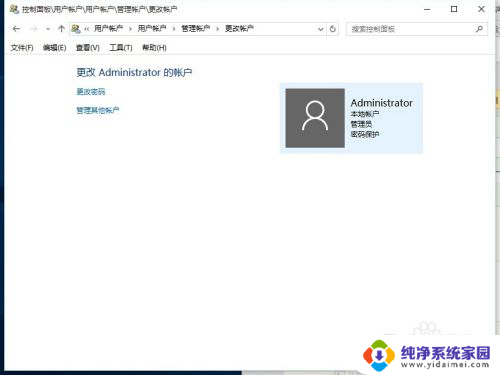
2.我们首先在左下角的开始处,点击鼠标右键(不是左键)。找到“计算机管理”并点击打开我们电脑的“计算机管理”。
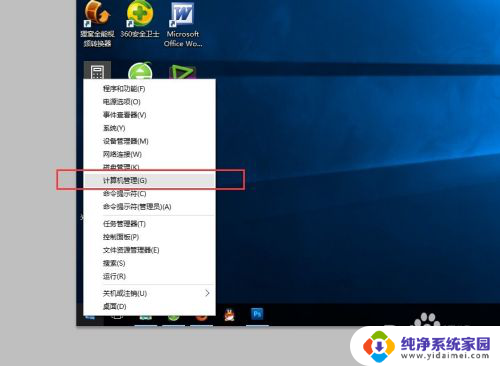
3.在左侧依次找到:“本地用户和组”以及下面的“用户”,点击“用户”之后。我们可以在右侧看到我们电脑的常用用户。
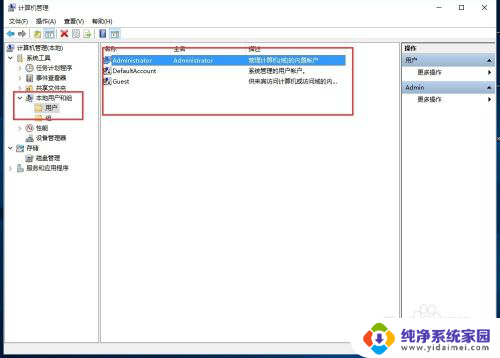
4.右键点击Administrator,在下拉菜单中选择“重命名”
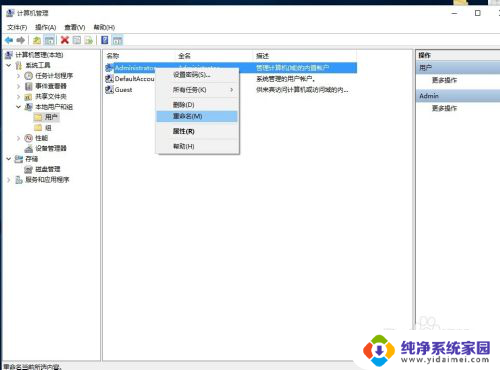
5.重命名之后,就会显示我们的新的用户名。
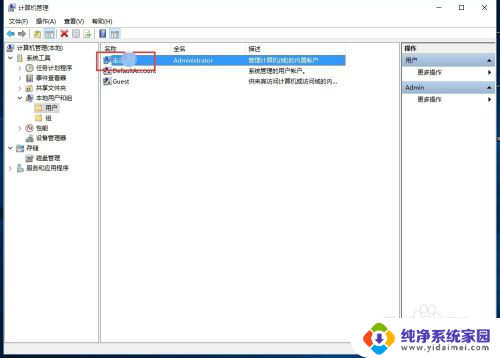
6.重新命名之后的电脑账户名字就会更改成新的名字了,在电脑启动的时候,账户名称也会随之修改的。

以上就是win10如何设置账户名称的全部内容,如果您需要,您可以按照以上步骤进行操作,希望这对您有所帮助。
win10怎么设置账户名称 win10怎么更改用户账户名称相关教程
- win10怎么更改开机账户名称 win10中更改用户账户名称的操作
- 账户信息怎么修改名字win10 win10怎么更改用户账户名称
- win10如何更改电脑账户名称 如何在win10中更改用户账户名称
- win10更换本地账户名称 如何在Win10上更改本地用户账户名称
- win10如何修改账户名称 win10怎么更改用户账户名
- win10账户名字更改 win10怎样更改用户账户名称
- 联想win10怎么更改账户名称 联想电脑账户名称怎么改
- windows10账户名字怎么改 如何在Win10中更改用户账户名称
- win10更改电脑账户名称 如何在win10中更改账户名称
- win10改账户名字怎么改 Win10怎么更改账户名称
- 怎么查询电脑的dns地址 Win10如何查看本机的DNS地址
- 电脑怎么更改文件存储位置 win10默认文件存储位置如何更改
- win10恢复保留个人文件是什么文件 Win10重置此电脑会删除其他盘的数据吗
- win10怎么设置两个用户 Win10 如何添加多个本地账户
- 显示器尺寸在哪里看 win10显示器尺寸查看方法
- 打开卸载的软件 如何打开win10程序和功能窗口